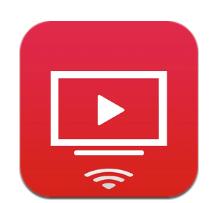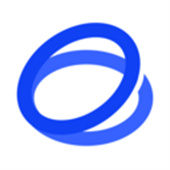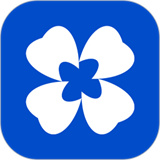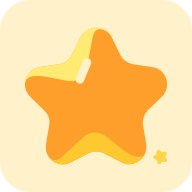多屏互动App

类型:实用工具 版本:10.1.246 语言:简体大小:78.20M 系统:iOS, Android 更新时间:2025/04/07 14:16 开发者:深圳市雷鸟网络传媒有限公司 应用权限:点击查看 隐私说明:点击查看
厂商游戏
精品推荐
排行榜
周/月
多屏互动App下载安装-多屏互动App下载手机版v10.1.246内容简介
想将手机中的视频、照片或文件一键投到电视上?遥控器又不见了?多屏互动APP完美解决你的烦恼!这是一款全能型多媒体工具,集投屏、遥控、电视直播于一体,不仅能让你的手机轻松变身遥控器,还能把视频、图片、音乐、文档等内容高清投射到电视屏幕上,带来沉浸式家庭娱乐体验。多屏互动APP内置央视、卫视、新闻等多个直播频道,轻松追剧、看新闻、看比赛不停歇。无需复杂设置,一键连接设备,即装即用。多屏互动APP让你的电视和手机真正实现智能互动,操作更轻松,体验更高级。

多屏互动APP简介指南
1、电视遥控神器
解锁全新智能电视操控体验,将你的手机转化为高效虚拟遥控器,轻松管理电视的音量、频道、设置等功能,不再为寻找遥控器而烦恼。通过灵敏的触控操作,即可掌控一切,轻松调节,带来前所未有的便捷。

2、超清电视直播
畅享高分辨率直播体验,支持各大电视台和频道的超清画质播放,无缓冲流畅观影。从热门综艺到实时新闻,轻松畅享全球直播内容,随时随地,尽享一流画质。

3、手机投屏工具
将你手机中的图片、视频、音乐、文档等内容,瞬间推送至电视屏幕。无论是家庭娱乐还是商务演示,高清大屏体验,让每一秒钟的观赏都更加震撼。轻松设置,快速配对,手机秒变无线投屏中心。

4、电视应用安装
轻松安装电视应用,无需复杂步骤,通过手机一键操作即可在智能电视上安装各种应用,进一步增强电视的智能体验,全面拓展你的娱乐空间,享受更丰富的电视生活。

多屏互动APP快速投屏攻略
1、确保手机和电视连接在同一个Wi-Fi网络下,这是投屏成功的前提。
2、进入电视设置,确认已开启 “多屏互动”或“无线投屏”模式,有些智能电视会自动弹出提示。
3、打开多屏互动APP,APP会自动扫描附近可投屏的设备(电视/盒子)。选择你的电视名称进行连接。
4、在APP主界面选择【图片】【视频】【音乐】【文档】等内容,点击“投屏”按钮即可实现投屏。
5、成功后手机内容将显示在电视上,开始享受超清大屏效果!
多屏互动APP怎么解决投屏失败
1、检查Wi-Fi连接
手机和电视是否在相同的Wi-Fi网络下?不同网络或移动数据状态下将无法连接。
2、重启设备
尝试重启你的手机和电视,有时缓存阻塞会影响设备识别。
3、检查电视是否支持投屏
确保电视为智能电视,或者外接支持投屏的盒子,并且已开启投屏功能。
4、关闭***或**
如果你的手机开启了***服务,可能会影响局域网设备发现,建议暂时关闭。
5、尝试手动连接
若自动识别失败,尝试在APP中使用“手动输入IP地址”方式连接电视(部分型号支持)。
6、更新APP或系统版本
确保多屏互动APP为最新版本,老版本可能与系统或电视不兼容。
7、查看权限设置
检查APP是否有权限访问“本地网络”“蓝牙”“媒体文件”等功能,未授予权限可能导致无法投屏。
多屏互动APP功能介绍
1、投屏功能:支持将手机中的视频、图片、文档、音乐一键投至电视。
2、遥控替代:手机秒变遥控器,支持音量、频道、菜单等全面操控。
3、频道直播:内置央视、卫视、新闻等直播频道,在线看电视无烦恼。
4、多端兼容:适配多种品牌智能电视及盒子,连接快速稳定。
多屏互动APP独特优势
1、无需Root/复杂设置,即装即用。
2、内置直播源,无需下载第三方播放器。
3、支持超高清投屏,画质稳定清晰不卡顿。
4、零延迟遥控体验,操作流畅无卡顿。